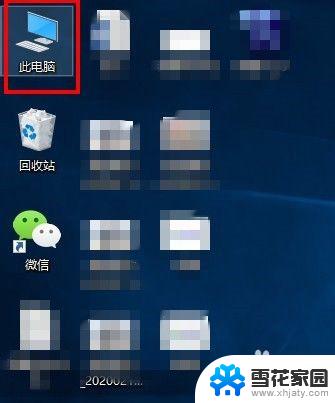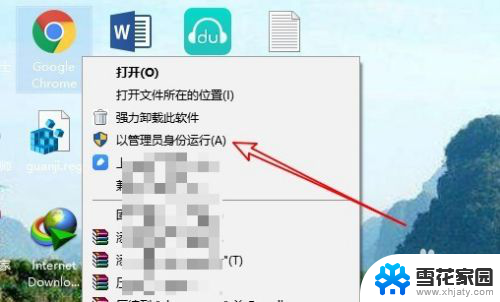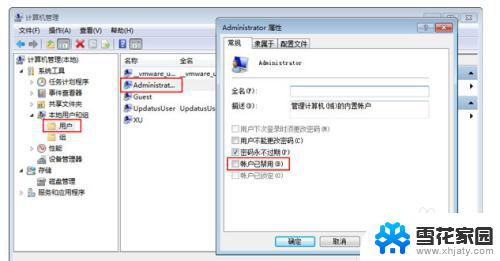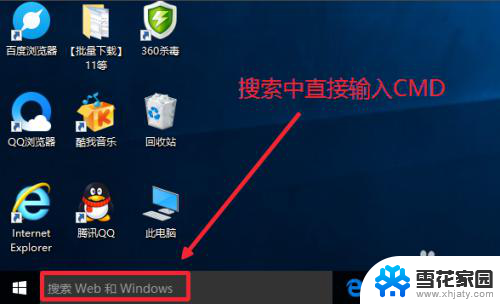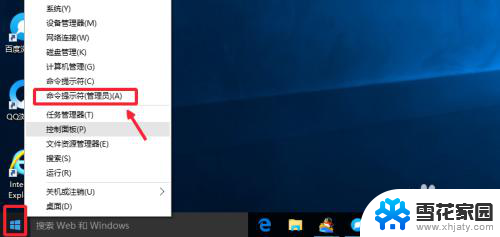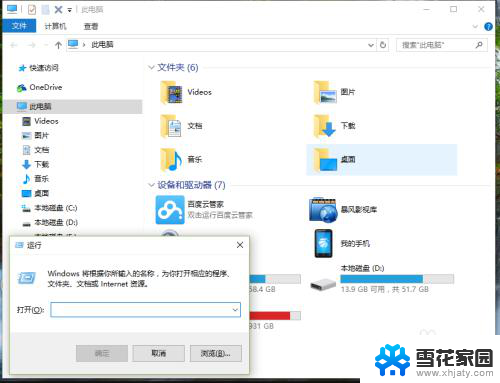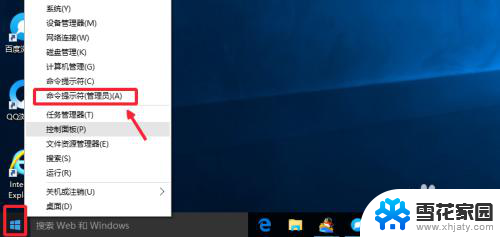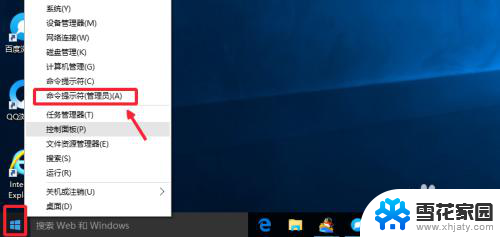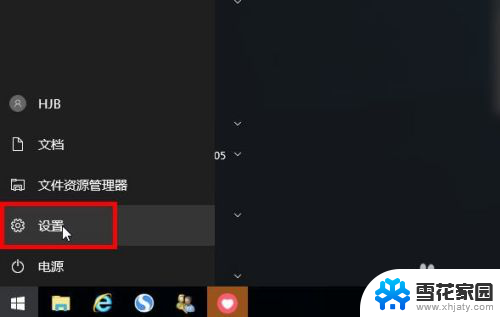电脑没有管理员身份运行怎么办 Win10右键没有以管理员身份运行怎么修复
更新时间:2024-02-18 17:52:18作者:yang
在使用Windows 10操作系统时,许多用户可能会遇到一个常见的问题,即无法以管理员身份运行电脑或在右键菜单中找不到以管理员身份运行选项,这可能给我们的操作带来一定的不便,但不用担心,我们可以通过一些简单的修复方法解决这个问题。在本文中我们将探讨电脑没有管理员身份运行以及Win10右键没有以管理员身份运行的情况下,如何修复这些问题。
具体步骤:
1.在电脑桌面右键点击“此电脑”
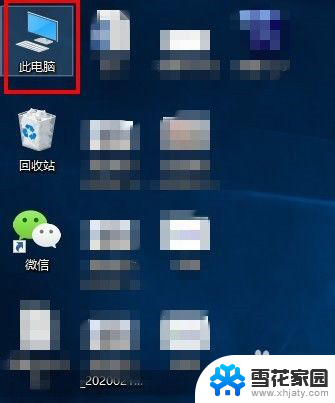
2.在弹出的列表中找到“管理”,点击打开
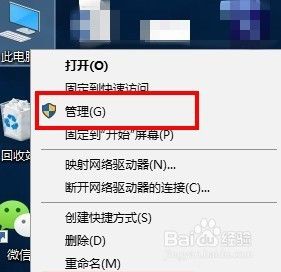
3.待计算机管理窗口弹出后,依次选取“系统工具”、“本地用户和组 ”、“用户”
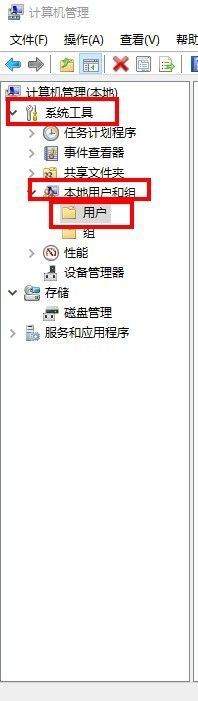
4.在中间栏找到并点击打开“Administrator”
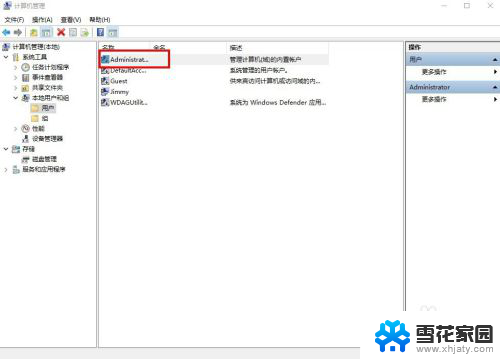
5.在Administrator属性界面中,取消勾选“帐户已禁用”。点击“应用”和“确定”
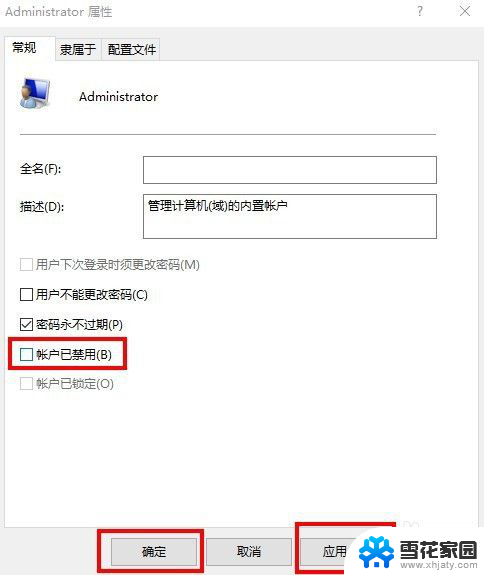
6.以Administrator账户登录设备,便可在右键中看到“以管理员的身份运行”的选项了
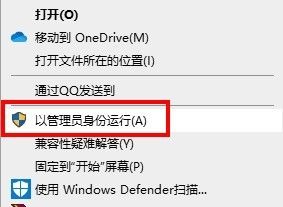
以上就是电脑没有管理员身份运行怎么办的全部内容,还有不清楚的用户可以参考以上步骤进行操作,希望能对大家有所帮助。